Какви са леки пресети? (+ 10 полезни примера)
Ако търсите пряк път, който да ускори работните процеси за редактиране на снимки, предварителните настройки на Adobe Lightroom могат да бъдат отговорът. Разкриваме какво е предварително зададено от Lightroom, как работят, и представяме някои от любимите ни примери!
Предварителните настройки на Adobe Lightroom могат да ви помогнат да извършите определени ефекти и редакции с едно щракване. Може да бъде чудесен начин да прилагате едни и същи редакции многократно и да спестите време със светски задачи за редактиране.
Ето всичко, което трябва да знаете за предварителните настройки на Lightroom, работещи с няколко готини примера, които можете да изтеглите и използвате.
Вземете неограничени настройки за леки стаи
Какви са леки пресети?
Най-лесният начин да опишете предварително зададен Lightroom е като запаметена комбинация от плъзгачи, за да получите желания фото ефект. След като плъзгачите са зададени по желания от вас начин, те могат да бъдат запазени за по-късна употреба, така че да можете да ги използвате повторно върху други изображения. (Оттук и терминът "предварително зададен.")
Може да използвате предварително зададена програма поради няколко различни причини:
- За да ускорите редактирането на партиди
- За да създадете последователна визуална тема за проект
- За опростяване на процеса на редактиране
- За да персонализирате стила на изображенията
- Да експериментирате с различни погледи за едни и същи изображения
Можете да създадете свои собствени пресети в Lightroom, да ги споделяте с други или да изтеглите предварително зададени настройки, които създават само вида, който търсите.

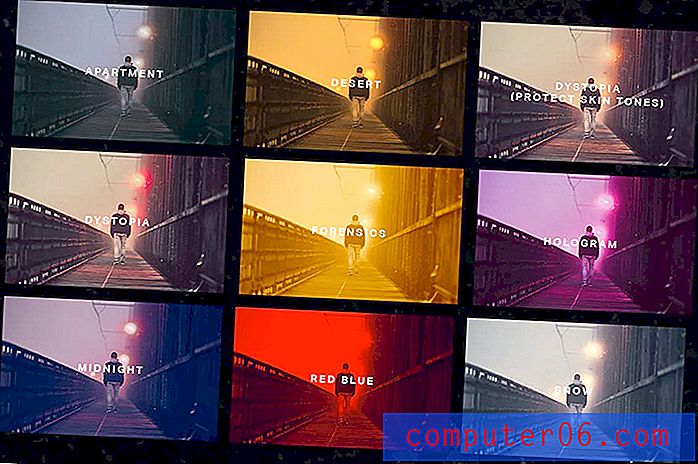
Как да изтеглите Предварителни настройки за Lightroom
Изтеглянето и използването на предварителни настройки на Adobe Lightroom е доста лесно. Повечето предварителни настройки работят само с едно щракване, като най-трудната част намира тази, която всъщност искате да изтеглите и използвате.
Това е чудесен начин да се почувствате по-удобно с инструментите за редактиране и в Lightroom. Ако сте начинаещ, използването на предварителни настройки може да ви помогне да научите софтуера и как работят инструментите.
Ето как изтегляте предварително зададени настройки за светли помещения:
- Намерете предварително зададена настройка, която искате да използвате онлайн (препоръчваме да разгледате Envato Elements)
- Кликнете върху бутона за изтегляне и запишете файла някъде лесно за намиране на вашия компютър
- Разархивирайте файла
- Пресетите често завършват с разширението на файла .lrtemplate (и много изтегляния ще включват множество предварително зададени настройки)
- Отворете Adobe Lightroom
- Отворете раздела Предварителни настройки в лявата странична лента
- Кликнете върху +
- Щракнете върху Импортиране на предварително зададени
- Придвижете се до мястото, където сте запазили изтеглените предварителни настройки и импортирате
- Предварителните настройки ще се появят в раздела и са готови за употреба
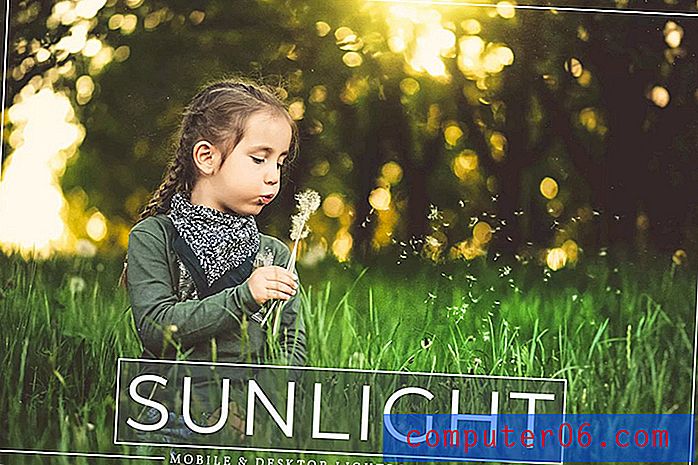

Къде се съхраняват пресети за Lightroom?
За да поддържате файловете организирани, може да искате да запазите изтеглените пресети на Lightroom на общо място. Най-доброто място е мястото, където предварително зададените настройки се записват по подразбиране.
Докато местоположенията могат да варират донякъде според софтуера и версията на ОС, пътят е подобен. Ето как го намерите с Lightroom CC и най-често срещаните операционни системи.
- Mac OS: / Потребители / [ваше-потребителско име] / Библиотека / Поддръжка на приложения / Adobe / Lightroom / Разработване на предварителни настройки
- Windows 10/8/7: C: \ Потребители \ [вашето потребителско име] \ AppData \ Роуминг \ Adobe \ Lightroom \ Разработване на предварителни настройки
5 лесни пресета, които обичаме
Всички предварително зададени елементи в тази публикация са от Envato Elements. Ето още пет, които обичаме, и мисля, че и вие.
Сини светлини
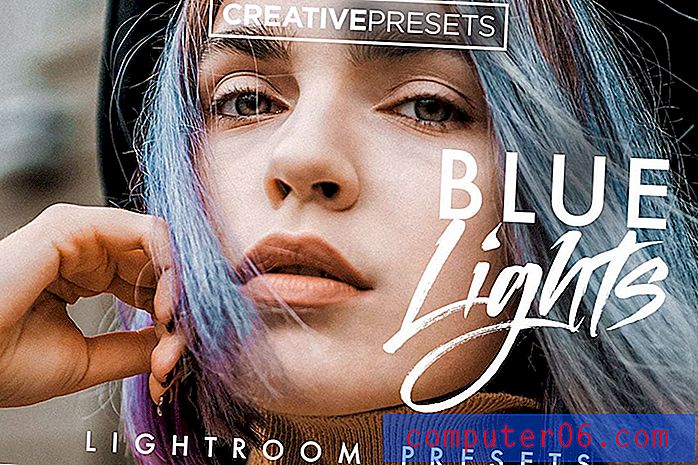
Добавете естествен син тон към изображенията, за да подобрите качеството на естествената светлина. Чудесен за използване с портрети или пейзажи.
Monochromatic Vol. 1

Този набор от предварителни настройки ви помага да създадете готина монотонна палитра с много различни стилове за перфектната черно-бяла снимка.
Слънчев пейзаж

Sunny Landscape включва множество предварителни настройки, които да ви помогнат да се възползвате максимално от снимките на открито.
Selfie Filters
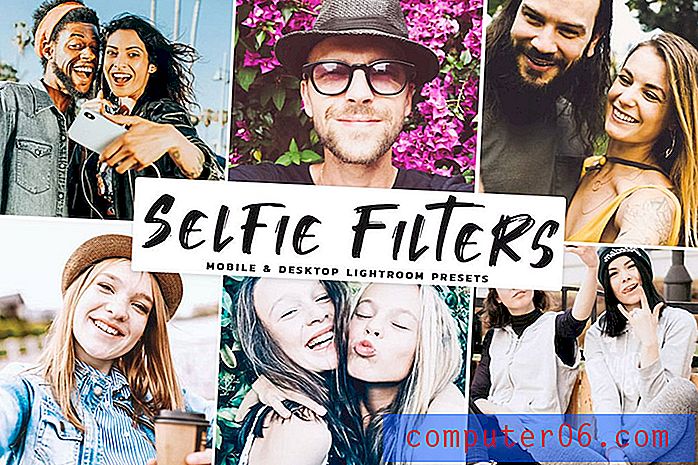
Тази предварителна настройка на Lightroom е снабдена с филтри, които ще направят вашите селфита да изглеждат невероятно. Използвайте го, за да получите само правилния стил, преди да публикувате изображения онлайн.
HDR Studio Vol. 1
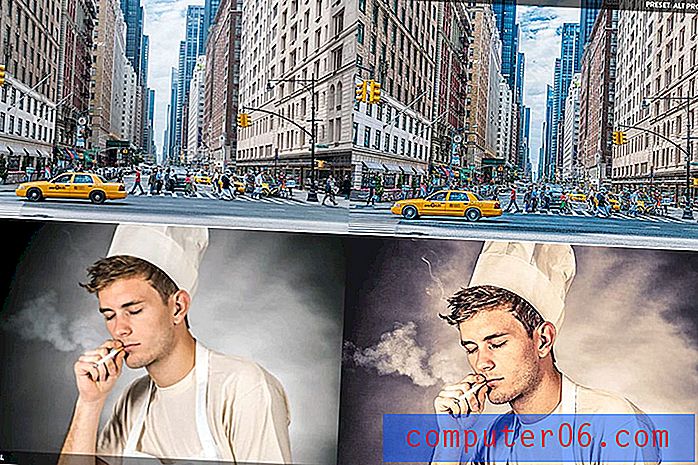
Усилете изображения с тази предварителна настройка, която възпроизвежда динамичен диапазон на светене със зашеметяващи резултати.
заключение
Предварителните настройки на Adobe Lightroom са един от тези инструменти, които след като се научите да използвате, няма да знаете как сте работили без тях. Предварителните настройки могат да спестят време, да ви помогнат да създадете невероятни проекти, да ускорите работните процеси за снимки и дизайн и дори да подобрите уменията си за редактиране.
Предварителните настройки за светли помещения могат да ви спестят време и да ви помогнат да създадете зашеметяващи изображения. Дори за начинаещи това е чудесно средство. За по-напредналите редактори на снимки намирането на нови предварителни настройки може да смеси застоял проект или работен процес.
При толкова много налични опции - много на ниски или без разходи - струва си да опитате предварително зададените настройки на Lightroom.



